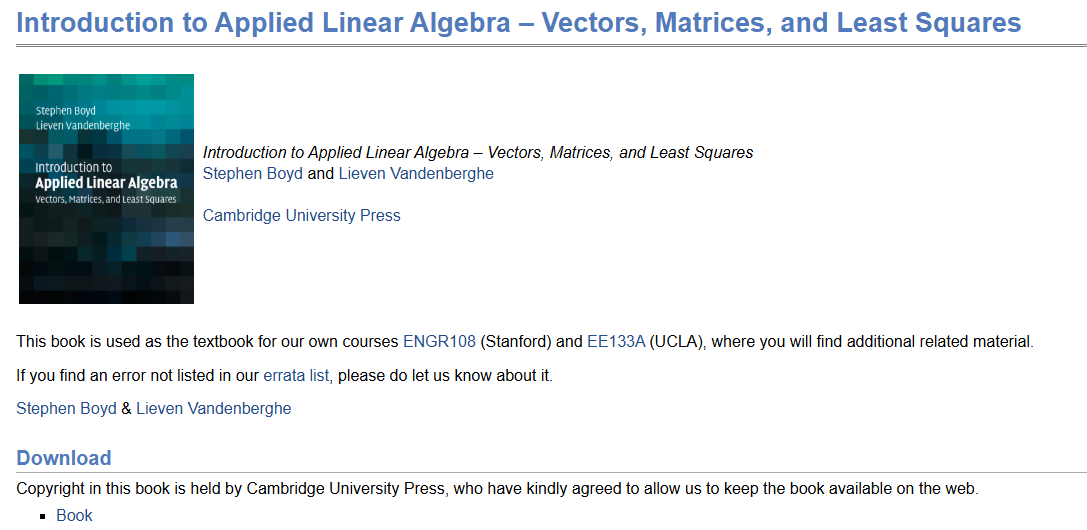一、课程介绍
实现一键部署,
Docker是 快速构建、运行、管理应用的工具。



二、docker的安装
安装教程地址
三、快速入门-部署MySQL
docker run -d \--name mysql \-p 3306:3306 \-e TZ=Asia/Shanghai \-e MYSQL_ROOT_PASSWORD=123 \mysql
一键安装成功,此时就可以连接到mysql了

镜像和容器
创建的容器是一个隔离环境,有自己独立的内存空间、文件系统、网络空间、ip地址、这个网络空间对外是不可访问的。
不过连接容器所在的服务器是可以连接成功的。

四、快速入门-命令解读
docker run -d \--name mysql \-p 3306:3306 \-e TZ=Asia/Shanghai \-e MYSQL_ROOT_PASSWORD=123 \mysql创建并运行容器 docker run
docker run
docker,所有的docker命令都是以docker为起始。
run 就是子命令。docker下面有很多子命令,run是其中一个。创建并运行一个容器。
让容器后台运行 -d
-d
-d 是让容器在后台运行
给容器取名--name
--name mysql
给容器取名为mysql ,必须唯一
设置端口映射-p
-p 3306:3306
前面是宿主机端口:不一定是3306,假如部署两台mysql,这个宿主机端口就可以是3307
后面是容器内部端口:取决于进程,不需要改动。
设置端口映射。 由于对外是不可访问的,而对容器所在的服务器是可以访问的。因此做一个端口的映射,把宿主机的3306端口和容器的3306端口做一个映射。
当我们访问外部3306端口,docker就会把这个请求转换都容器内部的3306端口了。这样就间接访问到容器了。
宿主机只有一个3306端口,会冲突,
而创建的容器是相互独立的,因此可以有多个3306端口
设置环境变量-e
-e KEY=VALUE
环境变量由镜像的制作者决定 。
Docker环境变量查找文档(外网)
这里可以查环境变量
mysql这里我们配置了两个环境变量
-e TZ=Asia/Shanghai
时区
-e MYSQL_ROOT_PASSWORD=123
密码
指定运行镜像的名字mysql:版本
mysql
镜像命名规范

总结:

五、docker常见命令
官方文档

案例:查看DockerHub,拉去Nginx镜像,创建并运行Nginx容器

第一步:去DockerHub查看nginx镜像仓库及相关信息
第二步:拉取镜像
docker pull nginx
第三步:查看镜像列表
docker images

保存镜像到本地
docker save -o 文件名 镜像名:版本

删除镜像
docker rmi 镜像名:版本

加载镜像

加载完毕,nginx又回来了。

镜像操作:上面
容器操作:下面
第四步:创建并允许Nginx容器
docker run -d --name nginx -p 80:80 nginx
第五步:查看运行中容器
docker ps

也可以加
格式化方式访问
,格式会更加清爽
docker ps --format "table {{.ID}}\t{{.Image}}\t{{.Ports}}\t{{.Status}}\t{{.Names}}"
第六步:访问网页,地址:http://虚拟机地址
端口是80 不用写

第七步:停止容器
docker stop nginx
第八步:查看所有容器
docker ps -a
第九步:再次启动nginx容器
docker start nginx
第十步:再次查看容器
docker ps
第十一步:查看容器详细信息
docker inspect nginx
第十二步:进入容器,查看容器内目录
进入nginx目录
docker exec -it nginx bash

exec是执行
-it 就是添加一个可输入的终端
bash 命令进行交互
或者,可以进入MySQL
docker exec -it mysql mysql -uroot -p
访问mysql

也可以直接在容器外部连接
docker exec -it mysql mysql -uroot -p

退出
exit
第十三步:删除容器
docker rm nginx
发现无法删除,因为容器运行中,强制删除容器
docker rm -f nginx
查看日志
docker logs 容器名
实时查看日志
docker logs -f 容器名
六、命令别名
给常用Docker命令起别名,方便我们访问:
修改/root/.bashrc文件
vi /root/.bashrc
# 修改/root/.bashrc文件
vi /root/.bashrc
内容如下:
# .bashrc# User specific aliases and functionsalias rm='rm -i'
alias cp='cp -i'
alias mv='mv -i'
alias dps='docker ps --format "table {{.ID}}\t{{.Image}}\t{{.Ports}}\t{{.Status}}\t{{.Names}}"'
alias dis='docker images'# Source global definitions
if [ -f /etc/bashrc ]; then. /etc/bashrc
fi然后,
执行命令使别名生效
source /root/.bashrc
source /root/.bashrc七、Docker基础-数据卷挂载
容器是隔离环境,容器内程序的文件、配置、运行时产生的容器都在容器内部,我们要读写容器内的文件非常不方便。大家思考几个问题:
•如果要升级MySQL版本,需要销毁旧容器,那么数据岂不是跟着被销毁了?
•MySQL、Nginx容器运行后,如果我要修改其中的某些配置该怎么办?
•我想要让Nginx代理我的静态资源怎么办?
因此,容器提供程序的运行环境,但是程序运行产生的数据、程序运行依赖的配置都应该与容器解耦。
什么是数据卷
数据卷(volume)是一个虚拟目录,是容器内目录与宿主机目录之间映射的桥梁。
以Nginx为例,我们知道Nginx中有两个关键的目录:
•html:放置一些静态资源
•conf:放置配置文件
如果我们要让Nginx代理我们的静态资源,最好是放到html目录;如果我们要修改Nginx的配置,最好是找到conf下的nginx.conf文件。
但遗憾的是,容器运行的Nginx所有的文件都在容器内部。所以我们必须利用数据卷将两个目录与宿主机目录关联,方便我们操作。如图:
在上图中:
•创建了两个数据卷:conf、html
•Nginx容器内部的conf目录和html目录分别与两个数据卷关联。
•而数据卷conf和html分别指向了宿主机的/var/lib/docker/volumes/conf/_data目录和/var/lib/docker/volumes/html/_data目录
这样以来,容器内的conf和html目录就 与宿主机的conf和html目录关联起来,我们称为挂载。
此时,我们操作宿主机的/var/lib/docker/volumes/html/_data
就是在操作容器内的/usr/share/nginx/html/_data目录。
只要我们将静态资源放入宿主机对应目录,就可以被Nginx代理了。
操作数据卷的命令
案例:利用Nginx容器部署静态资源


# 1.首先创建容器并指定数据卷,注意通过 -v 参数来指定数据卷
docker run -d --name nginx -p 80:80 -v html:/usr/share/nginx/html nginx# 2.然后查看数据卷
docker volume ls
# 结果
DRIVER VOLUME NAME
local 29524ff09715d3688eae3f99803a2796558dbd00ca584a25a4bbc193ca82459f
local html# 3.查看数据卷详情
docker volume inspect html
# 结果
[{"CreatedAt": "2024-05-17T19:57:08+08:00","Driver": "local","Labels": null,"Mountpoint": "/var/lib/docker/volumes/html/_data","Name": "html","Options": null,"Scope": "local"}
]# 4.查看/var/lib/docker/volumes/html/_data目录
ll /var/lib/docker/volumes/html/_data
# 可以看到与nginx的html目录内容一样,结果如下:
总用量 8
-rw-r--r--. 1 root root 497 12月 28 2021 50x.html
-rw-r--r--. 1 root root 615 12月 28 2021 index.html# 5.进入该目录,并随意修改index.html内容
cd /var/lib/docker/volumes/html/_data
vi index.html# 6.打开页面,查看效果# 7.进入容器内部,查看/usr/share/nginx/html目录内的文件是否变化
docker exec -it nginx bash小结:

八、本地目录挂载
可以发现,数据卷的目录结构较深,如果我们去操作数据卷目录会不太方便。
在很多情况下,我们会直接将容器目录与宿主机指定目录挂载。挂载语法与数据卷类似:
# 挂载本地目录
-v 本地目录:容器内目录
# 挂载本地文件
-v 本地文件:容器内文件 注意:本地目录或文件必须以 / 或 ./开头,如果直接以名字开头,会被识别为数据卷名而非本地目录名。
-v mysql:/var/lib/mysql # 会被识别为一个数据卷叫mysql,运行时会自动创建这个数据卷
-v ./mysql:/var/lib/mysql # 会被识别为当前目录下的mysql目录,运行时如果不存在会创建目录案例2 mysql容器的数据挂载

教学演示,删除并重新创建mysql容器,并完成本地目录挂载:
•挂载/root/mysql/data到容器内的/var/lib/mysql目录
•挂载/root/mysql/init到容器内的/docker-entrypoint-initdb.d目录(初始化的SQL脚本目录)
•挂载/root/mysql/conf到容器内的/etc/mysql/conf.d目录(这个是MySQL配置文件目录)
创建本地目录
mkdir mysql
cd mysql
mkdir data
mkdir conf
mkdir init
# 1.删除原来的MySQL容器
docker rm -f mysql# 2.进入root目录
cd ~# 3.创建并运行新mysql容器,挂载本地目录
docker run -d \--name mysql \-p 3306:3306 \-e TZ=Asia/Shanghai \-e MYSQL_ROOT_PASSWORD=123 \-v ./mysql/data:/var/lib/mysql \-v ./mysql/conf:/etc/mysql/conf.d \-v ./mysql/init:/docker-entrypoint-initdb.d \mysql# 4.查看root目录,可以发现~/mysql/data目录已经自动创建好了
ls -l mysql
# 结果:
总用量 4
drwxr-xr-x. 2 root root 20 5月 19 15:11 conf
drwxr-xr-x. 7 polkitd root 4096 5月 19 15:11 data
drwxr-xr-x. 2 root root 23 5月 19 15:11 init# 查看data目录,会发现里面有大量数据库数据,说明数据库完成了初始化
ls -l data# 5.查看MySQL容器内数据
# 5.1.进入MySQL
docker exec -it mysql mysql -uroot -p123
# 5.2.查看编码表
show variables like "%char%";
# 5.3.结果,发现编码是utf8mb4没有问题
+--------------------------+--------------------------------+
| Variable_name | Value |
+--------------------------+--------------------------------+
| character_set_client | utf8mb4 |
| character_set_connection | utf8mb4 |
| character_set_database | utf8mb4 |
| character_set_filesystem | binary |
| character_set_results | utf8mb4 |
| character_set_server | utf8mb4 |
| character_set_system | utf8mb3 |
| character_sets_dir | /usr/share/mysql-8.0/charsets/ |
+--------------------------+--------------------------------+# 6.查看数据
# 6.1.查看数据库
show databases;
# 结果,hmall是黑马商城数据库
+--------------------+
| Database |
+--------------------+
| hmall |
| information_schema |
| mysql |
| performance_schema |
| sys |
+--------------------+
5 rows in set (0.00 sec)
# 6.2.切换到hmall数据库
use hmall;
# 6.3.查看表
show tables;
# 结果:
+-----------------+
| Tables_in_hmall |
+-----------------+
| address |
| cart |
| item |
| order |
| order_detail |
| order_logistics |
| pay_order |
| user |
+-----------------+
# 6.4.查看address表数据
+----+---------+----------+--------+----------+-------------+---------------+-----------+------------+-------+
| id | user_id | province | city | town | mobile | street | contact | is_default | notes |
+----+---------+----------+--------+----------+-------------+---------------+-----------+------------+-------+
| 59 | 1 | 北京 | 北京 | 朝阳区 | 13900112222 | 金燕龙办公楼 | 李佳诚 | 0 | NULL |
| 60 | 1 | 北京 | 北京 | 朝阳区 | 13700221122 | 修正大厦 | 李佳红 | 0 | NULL |
| 61 | 1 | 上海 | 上海 | 浦东新区 | 13301212233 | 航头镇航头路 | 李佳星 | 1 | NULL |
| 63 | 1 | 广东 | 佛山 | 永春 | 13301212233 | 永春武馆 | 李晓龙 | 0 | NULL |
+----+---------+----------+--------+----------+-------------+---------------+-----------+------------+-------+
4 rows in set (0.00 sec)小结:

九、Docker语法


分层可以 共享前面几层。
Dockerfile指令

例如,要基于Ubuntu镜像来构建一个Java应用,其Dockerfile内容如下:
# 指定基础镜像
FROM ubuntu:16.04
# 配置环境变量,JDK的安装目录、容器内时区
ENV JAVA_DIR=/usr/local
ENV TZ=Asia/Shanghai
# 拷贝jdk和java项目的包
COPY ./jdk8.tar.gz $JAVA_DIR/
COPY ./docker-demo.jar /tmp/app.jar
# 设定时区
RUN ln -snf /usr/share/zoneinfo/$TZ /etc/localtime && echo $TZ > /etc/timezone
# 安装JDK
RUN cd $JAVA_DIR \&& tar -xf ./jdk8.tar.gz \&& mv ./jdk1.8.0_144 ./java8
# 配置环境变量
ENV JAVA_HOME=$JAVA_DIR/java8
ENV PATH=$PATH:$JAVA_HOME/bin
# 指定项目监听的端口
EXPOSE 8080
# 入口,java项目的启动命令
ENTRYPOINT ["java", "-jar", "/app.jar"]同学们思考一下:以后我们会有很多很多java项目需要打包为镜像,他们都需要Linux系统环境、JDK环境这两层,只有上面的3层不同(因为jar包不同)。如果每次制作java镜像都重复制作前两层镜像,是不是很麻烦。
所以,就有人提供了基础的系统加JDK环境,我们在此基础上制作java镜像,就可以省去JDK的配置了:
# 基础镜像
FROM openjdk:11.0-jre-buster
# 设定时区
ENV TZ=Asia/Shanghai
RUN ln -snf /usr/share/zoneinfo/$TZ /etc/localtime && echo $TZ > /etc/timezone
# 拷贝jar包
COPY docker-demo.jar /app.jar
# 入口
ENTRYPOINT ["java", "-jar", "/app.jar"]十、自定义镜像(给java应用构建镜像并部署)

构建镜像
当Dockerfile文件写好以后,就可以利用命令来构建镜像了。
在课前资料中,我们准备好了一个demo项目及对应的Dockerfile:
首先,我们将课前资料提供的docker-demo.jar包以及Dockerfile拷贝到虚拟机的/root/demo目录:
记得先将
jdk.tar这个镜像传入并进行加载。

然后,执行命令,构建镜像:
docker build -t docker-demo .

dis 查看镜像

然后尝试运行该镜像:
# 1.创建并运行容器
docker run -d --name dd -p 8080:8080 docker-demo:1.0
# 2.查看容器
dps
# 结果
CONTAINER ID IMAGE PORTS STATUS NAMES
78a000447b49 docker-demo:1.0 0.0.0.0:8080->8080/tcp, :::8090->8090/tcp Up 2 seconds dd
f63cfead8502 mysql 0.0.0.0:3306->3306/tcp, :::3306->3306/tcp, 33060/tcp Up 2 hours mysql# 3.访问
curl localhost:8080/hello/count
# 结果:
<h5>欢迎访问黑马商城, 这是您第1次访问<h5>
总结:
 十一、容器网络互连
十一、容器网络互连

Java项目往往需要访问其它各种中间件,例如MySQL、Redis等。现在,我们的容器之间能否互相访问呢?我们来测试一下
首先,我们查看下MySQL容器的详细信息,重点关注其中的网络IP地址:
# 1.用基本命令,寻找Networks.bridge.IPAddress属性
docker inspect mysql
# 也可以使用format过滤结果
docker inspect --format='{{range .NetworkSettings.Networks}}{{println .IPAddress}}{{end}}' mysql
# 得到IP地址如下:
172.17.0.2# 2.然后通过命令进入dd容器
docker exec -it dd bash# 3.在容器内,通过ping命令测试网络
ping 172.17.0.2
# 结果
PING 172.17.0.2 (172.17.0.2) 56(84) bytes of data.
64 bytes from 172.17.0.2: icmp_seq=1 ttl=64 time=0.053 ms
64 bytes from 172.17.0.2: icmp_seq=2 ttl=64 time=0.059 ms
64 bytes from 172.17.0.2: icmp_seq=3 ttl=64 time=0.058 ms发现可以互联,没有问题。
但是像mysql这样的ip地址是docker网桥给分配的,假如服务重新启动,或者把它停掉。过程中有其他容器也启动了。那么你的ip地址可能被其他容器占用。ip地址会发生变化。所以将来在java代码要配置mysql地址,万一变了就连接不上了。
所以,我们必须借助于docker的网络功能来解决这个问题,官方文档:
常见网络命令

教学演示:自定义网络
创建自定义网络,会创建一个新的网桥,它的网段就和默认创建的不一样了。
那么加入了这个网桥的容器就可以互连了。并且还能通过容器名相互访问。
# 1.首先通过命令创建一个网络
docker network create hmall# 2.然后查看网络
docker network ls
# 结果:
NETWORK ID NAME DRIVER SCOPE
639bc44d0a87 bridge bridge local
403f16ec62a2 hmall bridge local
0dc0f72a0fbb host host local
cd8d3e8df47b none null local
# 其中,除了hmall以外,其它都是默认的网络# 3.让dd和mysql都加入该网络,注意,在加入网络时可以通过--alias给容器起别名
# 这样该网络内的其它容器可以用别名互相访问!
# 3.1.mysql容器,指定别名为db,另外每一个容器都有一个别名是容器名
docker network connect hmall mysql --alias db
# 3.2.db容器,也就是我们的java项目
docker network connect hmall dd# 4.进入dd容器,尝试利用别名访问db
# 4.1.进入容器
docker exec -it dd bash
# 4.2.用db别名访问
ping db
# 结果
PING db (172.18.0.2) 56(84) bytes of data.
64 bytes from mysql.hmall (172.18.0.2): icmp_seq=1 ttl=64 time=0.070 ms
64 bytes from mysql.hmall (172.18.0.2): icmp_seq=2 ttl=64 time=0.056 ms
# 4.3.用容器名访问
ping mysql
# 结果:
PING mysql (172.18.0.2) 56(84) bytes of data.
64 bytes from mysql.hmall (172.18.0.2): icmp_seq=1 ttl=64 time=0.044 ms
64 bytes from mysql.hmall (172.18.0.2): icmp_seq=2 ttl=64 time=0.054 msOK,现在无需记住IP地址也可以实现容器互联了。
docker network create hmall
docker network ls

docker network connect hmall mysql --alias db
//.mysql容器,指定别名为db,另外每一个容器都有一个别名是容器名
docker network connect hmall dd
docker exec -it dd bash //进入容器
ping mysql

创建容器的时候直接添加网络

总结:
-
在自定义网络中,可以给容器起多个别名,默认的别名是容器名本身
-
在同一个自定义网络中的容器,可以通过别名互相访问
十二、项目部署---部署java应用
第一步:项目打jar包 和准备 Dockerfile文件上传到虚拟机root目录下
第二步:构建项目镜像,不指定tag,则默认为latest
docker build -t hmall .

查看镜像
dis
多了个hmall的镜像

第三步:创建网络 heima
docker network create heima
第四步:让mysql这个容器连接上黑马网络
docker network connect heima mysql
第五步:创建并运行 hmall 这个容器。
指定后台运行,名字为hmall。端口号 8080
网络为heima。最后跟上镜像名字 hmall。
docker run -d --name hmall -p 8080:8080 --network heima hmall
第六步:查看hamll容器的日志
docker logs -f hmall
部署成功,可以正常访问后端接口。
十三、项目部署---部署前端

hmall-portal和hmall-admin是前端代码,需要基于nginx部署。
其中:
•html是静态资源目录,我们需要把hmall-portal以及hmall-admin都复制进去
•nginx.conf是nginx的配置文件,主要是完成对html下的两个静态资源目录做代理
我们现在要做的就是把整个nginx目录上传到虚拟机的/root目录下:
然后创建nginx容器并完成两个挂载:
挂载conf文件
•把/root/nginx/nginx.conf挂载到/etc/nginx/nginx.conf挂载html目录
•把/root/nginx/html挂载到/usr/share/nginx/html
由于需要让nginx同时代理hmall-portal和hmall-admin两套前端资源,因此我们需要暴露两个端口:
•18080:对应hmall-portal 用户端端口
•18081:对应hmall-admin 管理端端口
docker run -d \--name nginx \-p 18080:18080 \-p 18081:18081 \-v /root/nginx/html:/usr/share/nginx/html \-v /root/nginx/nginx.conf:/etc/nginx/nginx.conf \--network heima \nginx注意:要开放18080和18081端口号
允许 18080 和 18081端口的 TCP 流量通过
iptables -A INPUT -p tcp --dport 18080 -j ACCEPT
iptables -A INPUT -p tcp --dport 18081 -j ACCEPT
将 18080 和18081端口添加到公共区域。
firewall-cmd --zone=public --add-port=18080/tcp --permanent
重新加载firewalld配置,使添加的端口生效
firewall-cmd --reload
十四、项目部署---DockerCompose

DockerCompose.yml文件
对比一下docker yun命令 和 DockerCompose.yml 文件区别

使用 DockerCompose.yml文件全自动部署黑马商城 项目
黑马商城部署文件:
version: "3.8"services:mysql:image: mysqlcontainer_name: mysqlports:- "3306:3306"environment:TZ: Asia/ShanghaiMYSQL_ROOT_PASSWORD: 123volumes:- "./mysql/conf:/etc/mysql/conf.d"- "./mysql/data:/var/lib/mysql"- "./mysql/init:/docker-entrypoint-initdb.d"networks:- hm-nethmall:build: context: .dockerfile: Dockerfilecontainer_name: hmallports:- "8080:8080"networks:- hm-netdepends_on:- mysqlnginx:image: nginxcontainer_name: nginxports:- "18080:18080"- "18081:18081"volumes:- "./nginx/nginx.conf:/etc/nginx/nginx.conf"- "./nginx/html:/usr/share/nginx/html"depends_on:- hmallnetworks:- hm-net
networks:hm-net:name: hmalldocker compose的命令格式

一键部署:
docker compose up -d
容器一键创建并运行。
网络一键创建。
项目启动。

一键停止:
docker compose down
容器网络全部移除,干干净净。
DockerCompose的功能远不止这些
还可以集群部署:多台服务器一键把这些java项目部署到不同的服务器。这时候要借助其他功能。
还可以多实力部署、负载均衡。
不过作为
开发人员:
项目开发好之后写一个Dockerfile文件就行了
运维根据Dockerfile文件做编译。镜像构建和部署。现在的企业还会有持续集成技术。
把Dockerfile写好,代码写好,不用管把代码提交推送到代码仓库。然后触发一个自动化脚本。自动完成构建,一键部署。